2015/2/16
目的:xcodeプロジェクトを実機でdegub用と、Release用の動作確認を行う
プロジェクトのEditSchemeを設定する
- Product->Scheme->Edit Scheme
- EditSchemeが開く
- Archive->Info->Build ConfigurationをDebug or Releaseに設定する(debug用か、Realse用を選択)
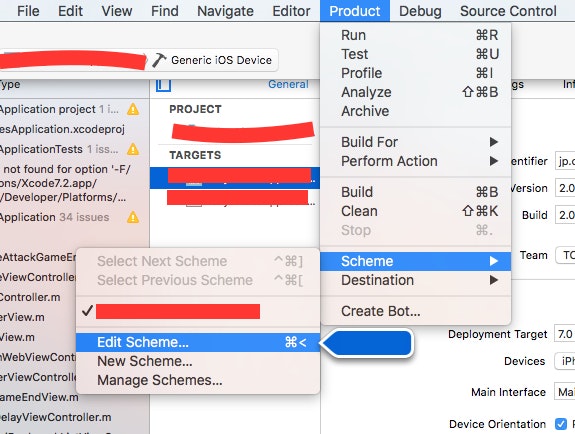
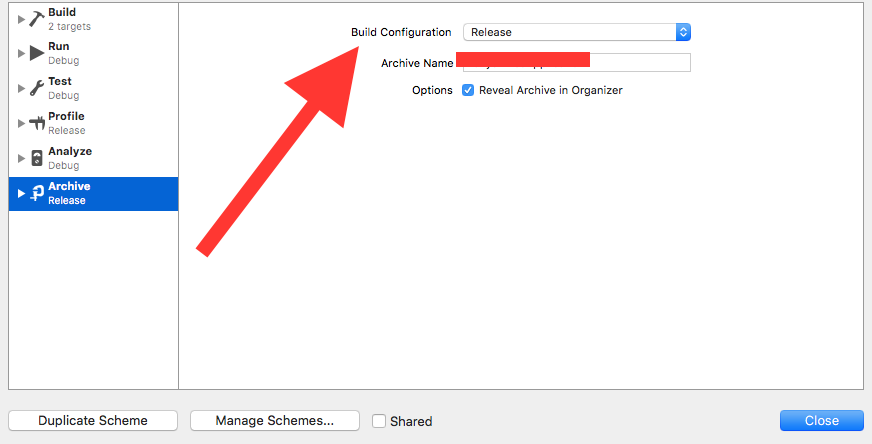
Archiveを実行する
- Archiveを作成する(XcodeのメニューProduct->Archive)
xcodebuildコマンドを叩く
- 以下のコマンド実行
xcodebuild -exportArchive -archivePath #{作成したArchiveファイルのパス} -exportProvisioningProfile #{Provisioning Profile名} -exportPath #{ipaの出力パス} -exportFormat ipa
オプション説明
ArchivePath
- Archiveで作成された.xcarchiveのパス
- OrgnaizerのArchiveのリストの上で"Show in Finder"で確認
- ~/Library/Developer/Xcode/Archives
exportProvisioningProfile
- ProvisioningProfileの指定
- AppleDeveloperのMemberCenterで表示されている、ProvisioningProfile名
exportPath
- ipaの出力先
- 例:~/Desktop/test
exportFormat
- フォーマットの指定
- ipaかpkgを選択する。
![]()
作成したipaファイルをiTunesに取り込む
- 作成したipaをダブルクリック
 - 取り込んだipaのインストールボタンを押す
- 最後に適用を行う
- 取り込んだipaのインストールボタンを押す
- 最後に適用を行う

再度入れなおす場合はその都度、実機アプリをアンインストールする
![]()
要点だけ抜粋して書きましたが、Xcodeの基礎から詳しい情報はこの本がとてもよく書いてありました。
最新iOSプログラミング徹底解説